Gmailin käyttäminen Outlook.com-käyttöliittymästä
Microsoftin(Microsoft) uusi webmail Outlook.com on rakkautesi arvoinen. Muistaakseni ulkoasu yhdistettynä muihin ominaisuuksiin tekee sähköpostinhallinnastasi paremman kuin mikään muu webmail. Sen lisäksi, että voit luoda aliaksia erilaisilla postilaatikoilla, jotta voit jakaa työsähköpostin henkilökohtaisesta ja opetussähköpostista ilman, että sinun tarvitsee luoda eri tilejä kullekin. Helpottaaksesi sähköpostin hallintaa entisestään voit määrittää Outlookin hakemaan sähköpostit muilta sähköpostitileiltäsi. Ja sitten voit myös vastata käyttämällä muita webmail-palveluntarjoajia poistumatta Outlookista.
Tässä artikkelissa kerrotaan, kuinka Outlook määritetään noutamaan sähköpostit Gmailista(Gmail) ja kuinka sähköpostit lähetetään Gmailista(Gmail) Outlookin avulla.
Määritä (Sett)Outlook.com hakemaan sähköpostit Gmailista(Gmail)
Jotta voit määrittää tämän vaiheen, sinun on ensin kirjauduttava Gmailiin(Gmail) . Avaa Gmail -tilisi ja siirry kohtaan Asetukset(Settings) . Päästäksesi sinne, sinun on napsautettava "vaihde" -kuvaketta. Kun napsautat sitä, näkyviin tulee avattava valikko, jossa on monia vaihtoehtoja. Sinun on napsautettava Asetukset(Settings) . Alla olevasta kuvasta saat käsityksen siitä , kuinka pääset Gmailin (Gmail)asetuksiin(Settings) .
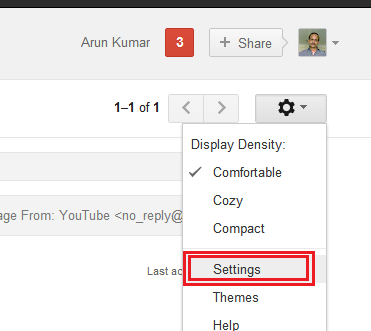
Kun asetukset avautuvat selainikkunassa, napsauta aktivoidaksesi Forwarding and POP/IMAP - välilehden. Napsauta Lisää edelleenlähetysosoite(Add a forwarding address) . Saat valintaikkunan, johon voit kirjoittaa sähköpostiosoitteen.
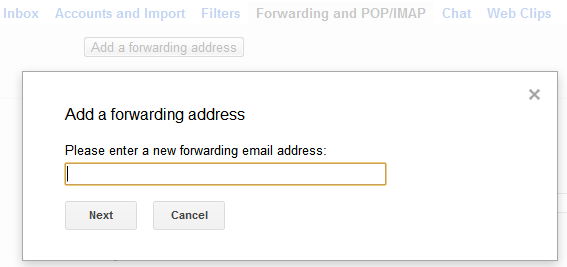
Tämä on paikka, johon sinun on syötettävä outlook.com-sähköpostiosoitteesi. Kun olet syöttänyt Outlook-sähköpostiosoitteen, varmista, että olet kirjoittanut sen oikein ja napsauta Seuraava(Next) . Saat toisen valintaikkunan, jossa pyydetään vahvistusta. Napsauta (Click) Jatka(Proceed) .
Sinun on nyt kirjauduttava sisään outlook-tilillesi. Siirry postilaatikkoosi, jossa näet Googlen(Google) lähettämän sähköpostin . Avaa tämä sähköposti ja napsauta linkkiä, jonka Google lähetti sinulle vahvistaaksesi, että sinä todella pyysit Gmailia(Gmail) välittämään kaikki sähköpostit Outlookiin.
Kun napsautat linkkiä, sinut ohjataan Gmail - tilillesi. Siirry Edelleenlähetys(Forwarding) ja POP/IMAP -sivulle, jos sitä ei uudelleenohjata automaattisesti, ja varmista, että olet valinnut Forward a copy of this mail to <your outlook.com ID> . Voit myös säilyttää kopion edelleenlähetetyistä viesteistä Gmail - postilaatikossasi. Napsauta (Click) Tallenna(Save) ja palaa Outlookiin määrittääksesi sen sähköpostien lähettämiseen Gmail - tililtäsi.
Määritä(Set) Outlook.com lähettämään(Outlook.com) sähköpostiviestejä Gmailista(Gmail)
Sinun on nyt määritettävä outlook.com lähettääksesi sähköpostia Gmail - tililtäsi. Muista(Remember) , että Outlook lähettää sähköpostit Gmail -tilisi avulla, joten lähtevien sähköpostiesi otsikko (kun valitset Gmail-tunnuksesi avattavasta (Gmail ID)From - luettelosta ) näkyy Sent from <your outlook ID> on behalf of <your Gmail ID> .
Napsauta(Click) "ratas"-kuvaketta, joka edustaa outlook.com-tilin asetuksia. Valitse avattavasta luettelosta Lisää sähköpostiasetuksia(More email Settings) .
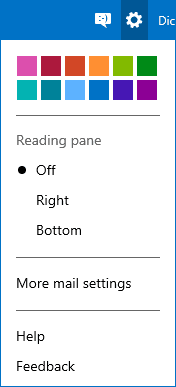
Saat luettelon asetuksista, joita voit mukauttaa Outlook-tilillesi. Napsauta (Click) Tilin hallinta(Managing your Account) . Valitse käytettävissä olevien vaihtoehtojen luettelosta Sending/Receiving Emails From Another Account . Napsauta näkyviin tulevassa valintaikkunassa Lisää toinen tili(Add Another Account To Send From) lähetettäväksi . Kirjoita Gmail- tilisi tunnus ja napsauta sitten Lähetä vahvistussähköposti(Send Verification Email) .
Seuraavaksi sinun on vahvistettava, että aiot käyttää outlook.com-sivustoa sähköpostien lähettämiseen Gmail - tilisi avulla. Voit tehdä tämän avaamalla Gmailin(Gmail) uudelleen. Sinun pitäisi nähdä sähköposti osoitteesta outlook.com. Avaa sähköposti ja napsauta vahvistuslinkkiä. Sinut ohjataan outlook.com-sivulle. Sinun ei tarvitse tehdä enempää tässä vaiheessa.
Olet nyt valmis vastaanottamaan ja lähettämään sähköpostiviestejä Gmailin(Gmail) avulla Outlook-tililtäsi. Kun kirjoitat uutta viestiä, voit valita Gmail -tilisi tililuettelosta avattavasta valikosta, jossa lukee Lähettäjä…(From…) Jos vastaat sähköpostiisi, jotka sait Gmail -tililtäsi, outlook.com lähettää sen automaattisesti sähköpostisi kautta. Gmail- tili.
Tämä selittää Gmailin käytön Outlookista. Jos sinulla on ongelmia tämän määrittämisessä, ilmoita meille.(This explains using Gmail from Outlook. If you face any problems setting this up, drop us a note.)
Related posts
Gmail-tilin lisääminen ja käyttäminen Outlook.comissa
Estä lähettäjää tai yhteyshenkilöä lähettämästä sähköposteja Gmailissa tai Outlook.comissa
Taulukon lisääminen Gmail- ja Outlook-sähköpostiviesteihin
Sähköpostin tallentaminen PDF-muodossa Gmailissa ja Outlookissa
Email Insights for Windows mahdollistaa nopean haun Outlookin sähköpostista ja Gmailista
Outlook.com ei vastaanota tai lähetä sähköposteja
Outlook.com-sähköpostitilin poistaminen tai sulkeminen pysyvästi
Gmail- tai Google-yhteystietojen tuominen Outlookiin
Kuinka estää sähköpostin seuranta Outlookissa ja Gmailissa?
Yhteystietojen lisääminen ja poistaminen Google-yhteystiedoissa tai Gmailissa
Sähköpostien automaattinen kääntäminen Outlook.comissa
Gmailin IMAP-asetusten määrittäminen Outlookissa
Muistilappujen luominen, muokkaaminen, poistaminen ja muotoilu Outlook.comissa
Sähköpostin tulostaminen Gmailista, Yahoosta, Outlookista ja muista
Nudge-ominaisuuden ottaminen käyttöön ja käyttäminen Gmailissa
Kuinka saada Gmail näyttämään Outlookilta
Muistiinpanojen lisääminen ja tehtävien luominen Outlook.comissa
Outlook.com-opetusohjelma, vinkkejä ja temppuja verkkoversiolle
Boomerang For Gmailin avulla voit ajoittaa sähköpostin lähettämisen ja vastaanottamisen
Uuden tapahtuman, yhteyshenkilön ja ryhmän luominen Outlook.comissa
